Как записывать на Nintendo Switch
Что нужно знать
- Нажмите и удерживайте кнопка захвата для записи последних 30 секунд игрового процесса.
- Индивидуальные видеозаписи ограничены 30 секундами.
- Чтобы записывать более длинные видео или транслировать их, вам понадобится карта захвата.
В этой статье объясняется, как отображать запись видео на экране Nintendo Switch, включая оригинальные Switch и Switch Lite.
Как работает запись экрана на Nintendo Switch?
Встроенный видеомагнитофон Switch работает одинаково как на оригинальном Switch, так и на Switch Lite. Он позволяет записывать 30 секунд игрового процесса и отключается, когда вы не участвуете в игре. Чтобы записывать более длинные видео, вам нужно использовать внешний устройство видеозахвата. Поскольку Switch Lite не может выводить видео через HDMI, этот метод работает только с оригинальным Switch.
Как записать видео на коммутаторе Nintendo
Nintendo Switch и Switch Lite имеют кнопку захвата, которая представляет собой квадратную кнопку с круглым отступом посередине. Кнопка захвата выполняет две функции: нажмите, чтобы сделать снимок экрана, и удерживайте, чтобы записать.
Этот метод работает как на Switch, так и на Switch Lite.
Вот как записать видео на Nintendo Switch:
-
Загрузите игру Switch и играйте в нее.
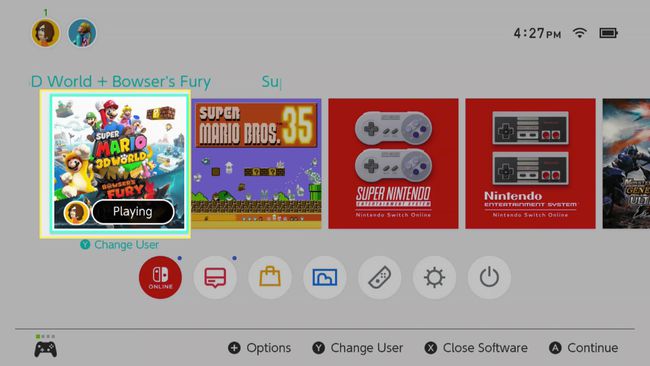
-
Когда произойдет что-то, что вы хотите сохранить, нажмите и удерживайте кнопку кнопка захвата.
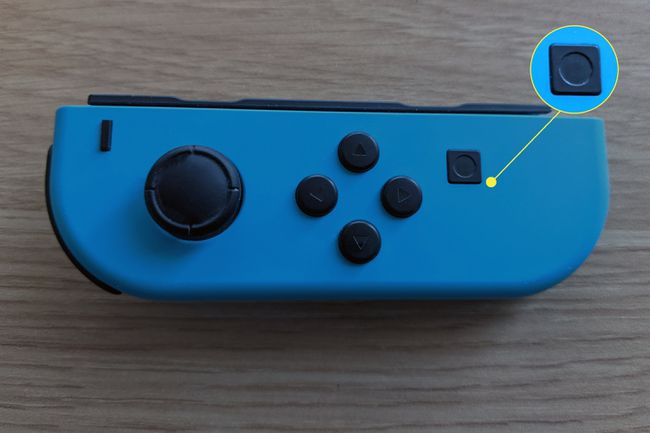
-
На экране появится вращающийся значок сохранения.
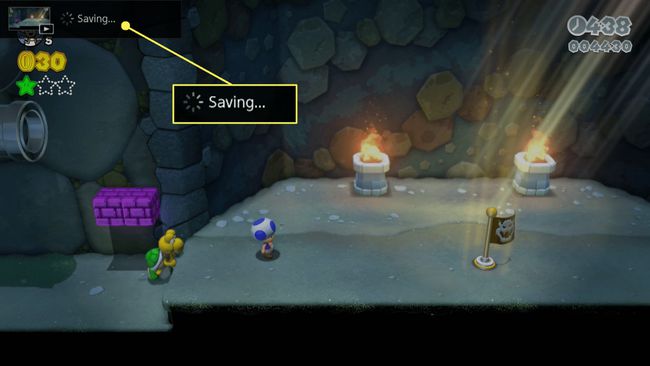
-
Когда захват будет завершен, на экране появится сообщение.
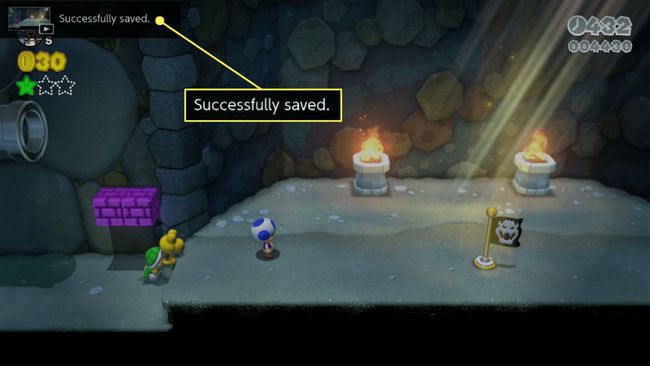
Switch может записывать только 30 секунд игрового процесса с помощью встроенного средства записи экрана. Если вы хотите более продолжительную запись, попробуйте взять несколько клипов, перенести их на свой компьютер и соединить их вместе с программное обеспечение для редактирования видео. Nintendo может разрешить более длинные клипы в будущем.
Как просматривать, редактировать и публиковать видеоклипы Nintendo Switch
Хотя Nintendo Switch довольно ограничена с точки зрения длины видеоклипа, он дает вам некоторые возможности для редактирования и обмена клипами после того, как вы их записали.
Вот как просматривать, редактировать и публиковать свои клипы:
-
На главном экране Switch выберите Альбом.
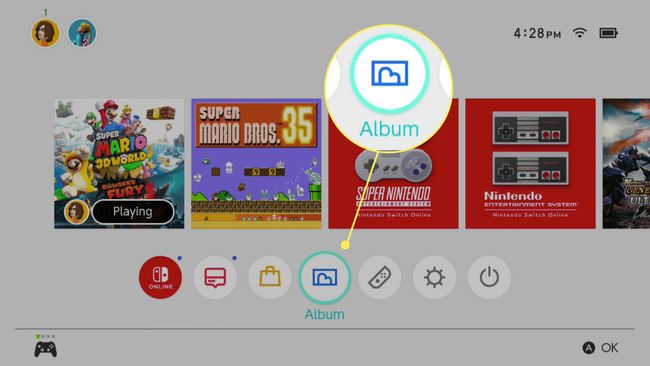
-
Выберите видеоклип с помощью d-padи нажмите А чтобы открыть его.
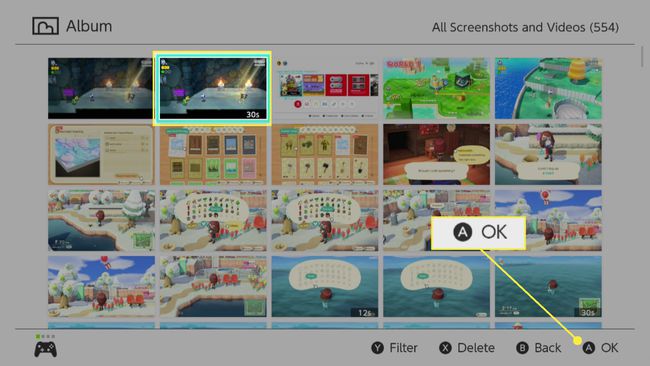
Вы можете отличать клипы от снимков экрана, поскольку все они имеют отметку «30» в правом нижнем углу эскиза.
-
Во время воспроизведения видео нажмите А для доступа к меню параметров.
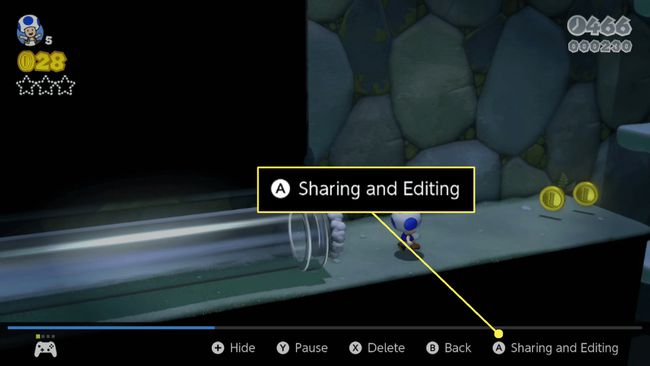
-
Выберите один из следующих вариантов:
- Почта: Отправляет видео в социальные сети. Требуется привязка учетной записи Twitter или Facebook.
- Отправить на смартфон: Отправляет видео на ваш телефон для удобного обмена или передачи на компьютер и использует QR-код для упрощения подключения.
- Отделка: Отредактируйте видео по длине, если вы хотите поделиться только его частью. Используйте d-pad для выбора начальной и конечной точек, затем сохраните обрезанное видео.
- Копировать: Создает копию видео, чтобы вы могли редактировать ее, не разрушая оригинал.
- Удалить: Удаляет видео, если оно вам больше не нужно.
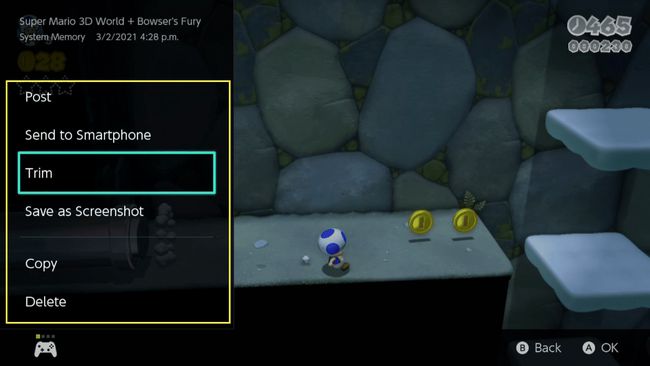
Как записывать с экрана и снимать более длинные видео на коммутаторе
Nintendo может увеличить максимальную длину видеозаписи в будущем, но для записи всего, что превышает 30 секунд, требуется внешнее оборудование. Чтобы снимать экран с коммутатора или снимать видео продолжительностью более 30 секунд, вам потребуется автономное устройство видеозахвата или карта захвата, подключенная к компьютеру.
Этот метод работает только с оригинальной Nintendo Switch. Switch Lite никак не может выводить видео, поэтому нет возможности использовать внешнее устройство видеозахвата с этой версией оборудования.
Вот как записать экран вашего коммутатора с помощью устройства захвата:
-
Подключите коммутатор к док-станции.
Джереми Лаукконен -
Подключите кабель HDMI к док-станции, если он еще не подключен.

Джереми Лаукконен -
Подключите выход док-станции к входу HDMI устройства захвата.

Джереми Лаукконен -
Подключите кабель HDMI к монитору или телевизору.

Джереми Лаукконен -
Подключите другой конец кабеля HDMI к выходному порту HDMI на устройстве захвата.
Джереми Лаукконен -
Подключите устройство захвата к компьютеру или вставьте носитель данных.

Джереми Лаукконен -
Запустите игру Switch, которую хотите записать.

Джереми Лаукконен -
Активируйте функцию записи вашего устройства захвата.

Джереми Лаукконен Хотя встроенная функция записи отключена на главном экране и в меню, вы можете записывать домашний экран, меню и некоторые приложения, используя этот метод.
-
Продолжайте играть в свою игру.
Джереми Лаукконен Ваш игровой процесс будет записан на ваше устройство или отправлен на ваш компьютер для записи или трансляции.
Nintendo Switch и HDCP
Nintendo Switch поддерживает HDCP, но только когда активны определенные приложения. Это означает, что вы можете использовать устройство захвата видео со своим коммутатором при навигации по меню и играх, но не при использовании таких приложений, как Netflix и Hulu, которые по причинам авторского права требуют HDCP. Если вы запустите приложение, для которого требуется HDCP, коммутатор выведет пустой экран на устройство записи экрана. Единственный способ обойти HDCP - использовать устройство, разделяющее HDCP между коммутатором и записывающим устройством.
